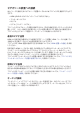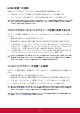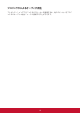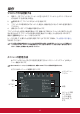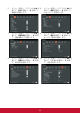User Guide
Table Of Contents
- 重要な安全上のご注意
- はじめに
- プロジェクタの位置決め
- 接続
- 操作
- プロジェクタを起動する
- メニューの使用方法
- パスワード機能を使用する
- パスワードの設定
- パスワードを忘れた場合
- パスワードの呼び戻し手順に入る
- パスワードの変更
- パスワード機能を無効にする
- 入力信号の切り替え
- HDMI 入力設定の変更
- 投射画像の調整
- 台形補正の実行
- 四隅を調整する
- ズームインして詳細を表示する
- 縦横比の選択
- 縦横比について
- 画像の最適化
- ユーザーモードの画質の微調整
- プレゼンテーションタイマーの設定
- 画像を非表示にする
- コントロールキーをロックする
- 光源設定
- 光源寿命を延ばす
- 高所での操作
- CEC 機能を使用する
- 3D 機能
- ローカルエリアネットワークを介してプロジェクタを制御する
- ウェブブラウザを使ってプロジェクタを制御する
- Crestron e-Control® について
- スタンバイモードでプロジェクタを使用する
- プロジェクタをオフに切り替える
- メニュー操作
- 各メニューの説明
- メンテナンス
- トラブルシューティング
- 仕様
- 著作権情報
- 付録
22
パスワードの呼び戻し手順に入る
1. リモコンの [自動同期] ボタンを 3 秒間押し続けます。
2. 番号を書き留め、プロジェクタをオフにします。
3. 番号をデコードするには、最寄りのサービスセンターにお
問い合わせください。お客様がこのプロジェクタの認定ユ
ーザーであることを確認するために、購入証明の提示を
求められます。
上 記 の スクリー ン ショットの [XXX] 番 号 は 、プ ロジェクタの モ デ ル 番 号
によって 決 まりま す。
この機能は、プロジェクタの電源を入れた後にスクリーンでのみ
使用できます。現在の OSD メニューでは使用できません。
パスワードの 変 更
1. OSD を開き、システム > セキュリティ設 定 > パスワードの 変 更 メニューに入ります。
2. [確定] を押します。[現在のパスワード] というメッセージが表示されます。
3. 古いパスワードを入力します。
●
入力したパスワードが正しい場合、[新しい パスワード] という別なメッセージが表示さ
れます。
●
入力したパスワードが間違っている場合、エラーメッセージが 3 秒間表示され、次に、
画面に [現在のパスワード] が表示されます。パスワードを再入力する必要がありま
す。[終了] を押して、プロセスをキャンセルする、または、その他のパスワードを試すこ
とができます。
4. 新しいパスワードを入力します。
5. プロジェクタに新しいパスワードが割り当てられました。次回プロジェクタを起動したとき
には、必ず新しいパスワードを入力してください。
6. [終了] を押し、OSD メニューを終了します。
入力した数字は画面上にはアスタリスク [*] として表示されます。パスワードを忘れた場合に備えて、将来の
参照のために安全な場所に保管することをお勧めします。
パスワード機能を無効にする
1. OSD メニューを開き、システム > セキュリティ設 定 > 電 源 ロック メニューに入ります。
2. / を押して、オフを選 択します。
パスワード機能が無効でも、古いパスワードを入力してパスワード機能を再び有効にする必要があるため、
古いパスワードはお手元に保管しておいてください。